想装Linux,先禁用Win8/Win 8 UEFI安全打开
不知不觉中,市面上大多数预装Win8/Win8.1的新电脑淘汰了传统BIOS,采用了全新UEFI启动引导机制。为了保证Win8/Win8.1系统安全,微软引入UEFI安全启动机制,默认只允许启动UEFI固件签名的系统。
虽然这项安全机制可以防止Rootkit类恶意软件,可以提供额外的安全层。不过该功能也存在一项缺点,可能阻止你在Win8新机器上双引导Linux。这次,IT之家也整理相应的操作流程,帮助系统爱好者禁用Win8/Win8.1 UEFI安全启动。
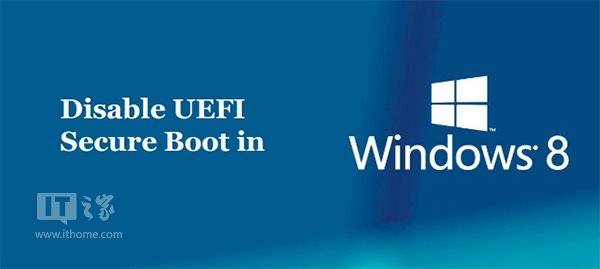
注:本文仅限于英特尔、AMDx86架构平台,不适用ARM平台。
具体操作流程如下:
1、登录当前Win8/Win8.1平台。平板用户只需轻扫屏幕右侧顶部,唤出Charm超级菜单;键鼠用户只需用鼠标移至桌面右侧顶部,或者使用“Win+C”组合键唤出Charm超级菜单,如下图所示;
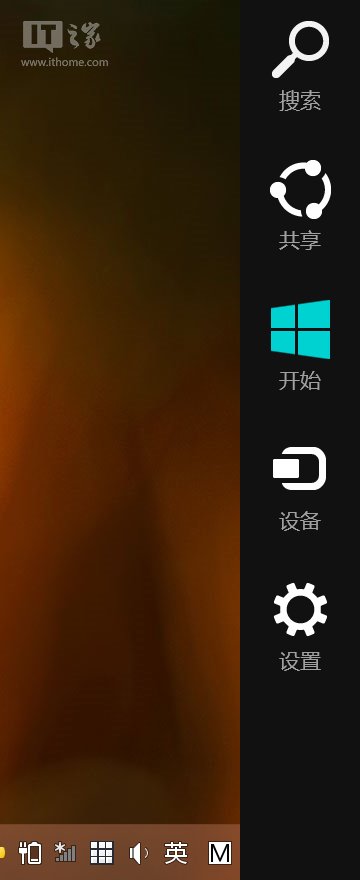
2、选择设置,打开“更改电脑设备”;
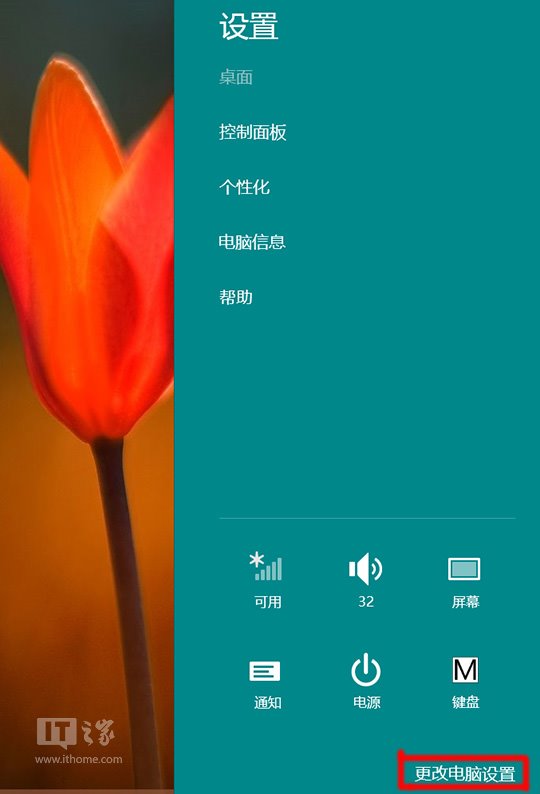
3、Win8用户:只需进入电脑设置,打开常规,选择右侧的高级启动,点击立即重新启动:
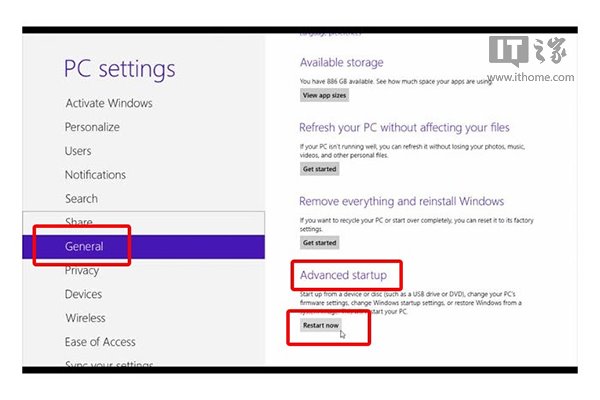
Win8.1用户:进入电脑设置,选择更新和恢复;
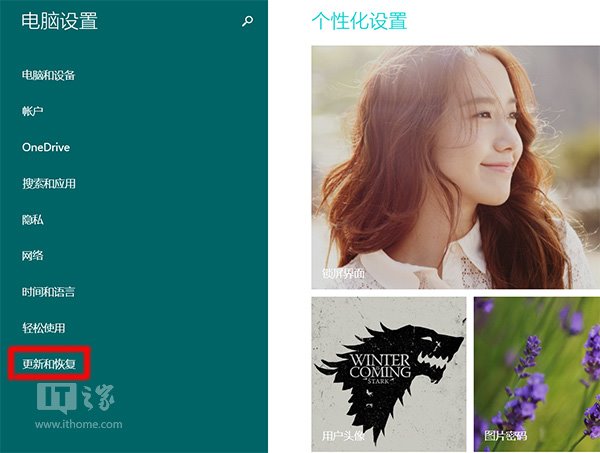
4、打开恢复,选择右侧的高级启动,点击立即重新启动;
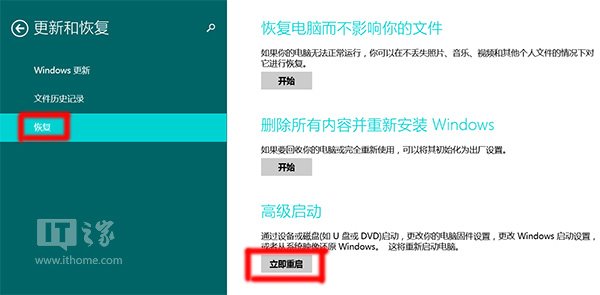
5、这时Win8电脑将重新启动,进入如下界面,选择疑难解答;
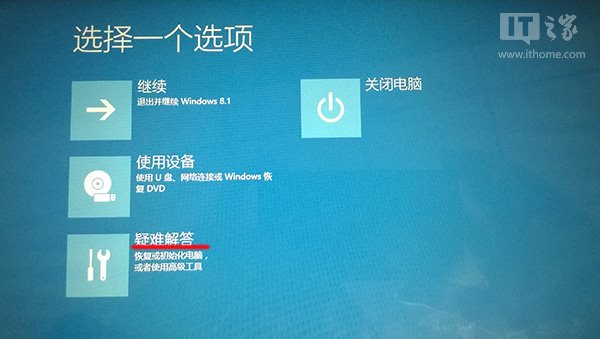
6、继续选择高级选项;
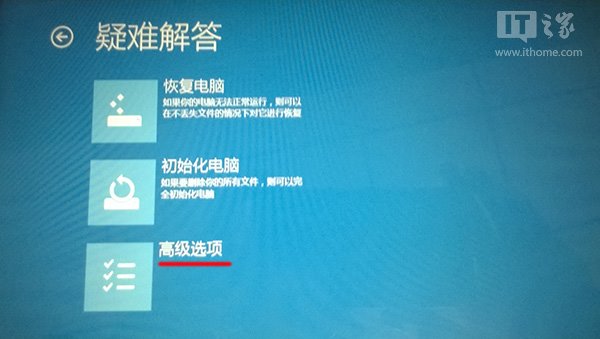
7、这时我们将看到UEFI固件设置,果断点击;
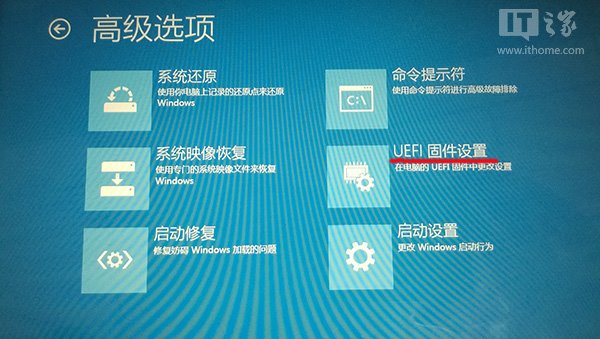
8、继续重启;
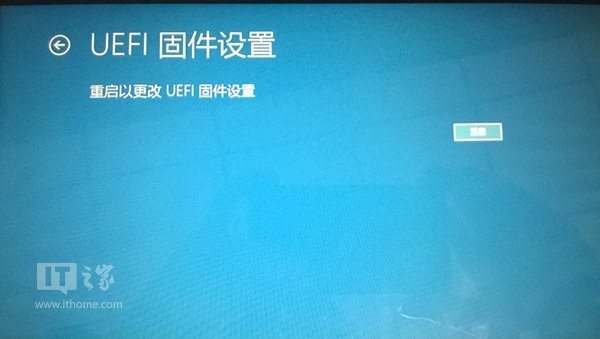
9、例如Surface平板UEFI固件页面下,我们只需将Secure Boot Control的Enable改为Disable,如下图所示。
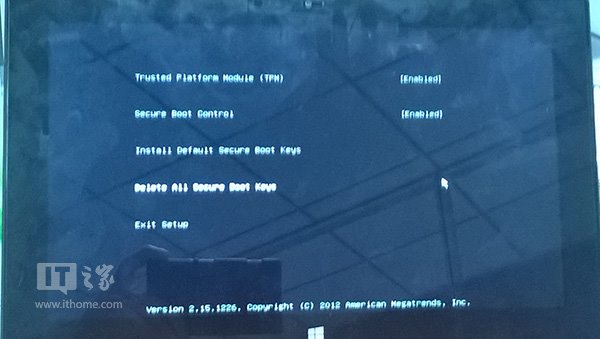
10、如果是桌面电脑,我们需要切换至Boot栏目,禁用Secure Boot功能,如下图所示,最后还要保存才能生效。
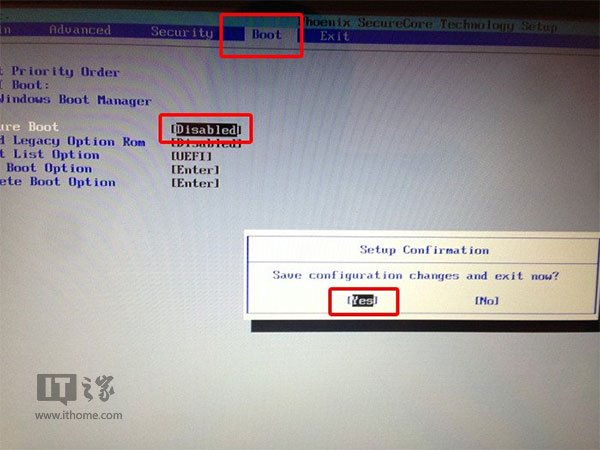
现在,我们已成功禁用Win8/Win8.1 UEFI安全启动,然后就可以直接安装,引导Ubuntu等Linux系统。
……